
使用 AirPrint
本節介紹使用 AirPrint 所需的設定,以及使用 Apple 裝置時必須執行的程序。
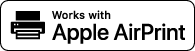
|
AirPrint 設定
|
|
AirPrint 的功能
|
|
疑難排解
|
指定 AirPrint 設定
可以註冊用來識別本機的資訊,包括本機名稱和安裝位置。也可以停用本機的 AirPrint 功能。使用遠端使用者介面變更這些設定。
 |
|
如需從遠端使用者介面設定本機時要執行之基本操作的更多資訊,請參閱 從遠端使用者介面設定功能表選項。
|
1
啟動遠端使用者介面,並以系統管理員模式登入。 啟動遠端使用者介面
2
在入口網站頁面上按一下 [設定/註冊]。 遠端使用者介面畫面
如果使用行動裝置,如 iPad、iPhone 或 iPod touch,請將本節中的「按一下」當作「點選」。
3
選擇 [網路設定] /b_key_arrow_right.gif) [AirPrint設定]。
[AirPrint設定]。
/b_key_arrow_right.gif) [AirPrint設定]。
[AirPrint設定]。4
按一下 [編輯]。
5
指定所需的設定。
/b_rui139.gif)
[使用AirPrint]
勾選此核取方塊,即可啟用 AirPrint。若要停用 AirPrint,清除核取方塊。
勾選此核取方塊,即可啟用 AirPrint。若要停用 AirPrint,清除核取方塊。
[印表機名稱]
輸入本機名稱。如果在 [mDNS設定](設定 DNS)中已註冊了 mDNS 名稱,則會顯示該註冊名稱。
輸入本機名稱。如果在 [mDNS設定](設定 DNS)中已註冊了 mDNS 名稱,則會顯示該註冊名稱。
[位置]
輸入本機位置。如果在 [裝置資訊設定]([管理設定](設定/註冊)中的 [裝置管理])中已註冊了位置,則會顯示該註冊名稱。
輸入本機位置。如果在 [裝置資訊設定]([管理設定](設定/註冊)中的 [裝置管理])中已註冊了位置,則會顯示該註冊名稱。
[緯度]
輸入本機安裝所在位置的緯度。
輸入本機安裝所在位置的緯度。
[經度]
輸入本機安裝所在位置的經度。
輸入本機安裝所在位置的經度。
6
按一下 [確定]。
 |
如果選擇 [使用AirPrint],則 <網路> 中的下列設定會設定為 <開啟>。使用HTTP
IPP列印設定
IPv4 使用mDNS
IPv6 使用mDNS
使用Network Link Scan
|
 |
|
如果變更之前指定過的 [印表機名稱],可能再也無法從到目前為止可用於列印的 Mac 來列印。此現象的發生是因為 IPv4 的 <mDNS名稱>(設定 DNS)也會自動變更。在這種情況下,請將本機重新新增至 Mac。
輸入印表機名稱可以更容易識別支援 AirPrint 的多個印表機。
|
變更 AirPrint 可用的功能設定
如果您要停用不會透過 AirPrint 或加密通訊使用的功能,請使用控制面板進行必要的設定。
變更列印和傳真設定
若要使用 AirPrint 進行列印或傳送傳真,必須使用 IPP 協定。
|
開啟/關閉功能
您可以指定是否可使用 AirPrint 印行列印與傳送傳真。出廠預設值為 <開啟>。
<功能表>
/b_key_arrow_right.gif) <參數選擇> <參數選擇> /b_key_arrow_right.gif) <網路> <網路> /b_key_arrow_right.gif) <TCP/IP設定> <TCP/IP設定> /b_key_arrow_right.gif) <IPP列印設定> <IPP列印設定> /b_key_arrow_right.gif) 將 <使用IPP列印> 設定為 <關閉> 或 <開啟> 將 <使用IPP列印> 設定為 <關閉> 或 <開啟> /b_key_arrow_right.gif) <套用> <套用> /b_key_arrow_right.gif) /b_key_home18.gif) |
|
變更 TLS 設定
您可以指定透過 AirPrint 進行列印或傳送傳真時,是否使用 TLS 加密通訊。出廠預設值為 <關閉>。
<功能表>
/b_key_arrow_right.gif) <參數選擇> <參數選擇> /b_key_arrow_right.gif) <網路> <網路> /b_key_arrow_right.gif) <TCP/IP設定> <TCP/IP設定> /b_key_arrow_right.gif) <IPP列印設定> <IPP列印設定> /b_key_arrow_right.gif) 將 <使用TLS> 設定為 <關閉> 或 <開啟> 將 <使用TLS> 設定為 <關閉> 或 <開啟> /b_key_arrow_right.gif) <套用> <套用> /b_key_arrow_right.gif) /b_key_home18.gif) |
變更掃描設定
指定使用 AirPrint 的掃描設定。
|
將功能設定為啟用或停用
您可以開啟/關閉透過 AirPrint 可用的功能。出廠預設值為 <開啟>。
<功能表>
/b_key_arrow_right.gif) <參數選擇> <參數選擇> /b_key_arrow_right.gif) <網路> <網路> /b_key_arrow_right.gif) <TCP/IP設定> <TCP/IP設定> /b_key_arrow_right.gif) <Network Link Scan設定> <Network Link Scan設定> /b_key_arrow_right.gif) 將 <使用Network Link Scan> 設定為 <關閉> 或 <開啟> 將 <使用Network Link Scan> 設定為 <關閉> 或 <開啟> /b_key_arrow_right.gif) <套用> <套用> /b_key_arrow_right.gif) /b_key_home18.gif) |
|
變更 TLS 設定
您可以指定在使用 AirPrint 掃描資料時,是否加密 TLS 通訊。原廠預設設定為 <關閉>。
<功能表>
/b_key_arrow_right.gif) <參數選擇> <參數選擇> /b_key_arrow_right.gif) <網路> <網路> /b_key_arrow_right.gif) <TCP/IP設定> <TCP/IP設定> /b_key_arrow_right.gif) <Network Link Scan設定> <Network Link Scan設定> /b_key_arrow_right.gif) 將 <使用TLS> 設定為 <關閉> 或 <開啟> 將 <使用TLS> 設定為 <關閉> 或 <開啟> /b_key_arrow_right.gif) <套用> <套用> /b_key_arrow_right.gif) /b_key_home18.gif) |
顯示 AirPrint 的畫面
您可以顯示 AirPrint 的畫面,在這個畫面上,不只能存取 AirPrint 設定,還能檢視紙張和碳粉匣等消耗品的資訊。此外,您也可以指定安全功能設定。
1
選擇 [系統偏好設定] /b_key_arrow_right.gif) [印表機與掃描器],然後將本機新增到您所使用的 Mac。
[印表機與掃描器],然後將本機新增到您所使用的 Mac。
/b_key_arrow_right.gif) [印表機與掃描器],然後將本機新增到您所使用的 Mac。
[印表機與掃描器],然後將本機新增到您所使用的 Mac。如果已經新增本機,則無需此操作。
2
從 [印表機與掃描器] 中的印表機清單選擇本機。
3
按一下 [選項品與耗材]。
4
按一下 [顯示印表機網頁]。
5
登入遠端使用者介面。
為了變更 AirPrint 設定,必須以管理員身份登入。
AirPrint 專屬頁面
當您以管理員權限登入時,會顯示 AirPrint 專屬頁面,如下所示。
/b_rui138.gif)
 [AirPrint設定]
[AirPrint設定]
可讓您檢查在 AirPrint 設定中輸入的值,例如本機的名稱和位置。按一下 [編輯] 可變更設定。
 [其他設定]
[其他設定]
[列印安全性設定]
使用 TLS 或認證來指定列印安全性設定。
[掃描安全性設定]
使用 TLS 來指定掃描安全性設定。
[TLS設定]
可讓您變更 TLS 所使用的鍵值和憑證。 設定 TLS 的鍵值和憑證
[鍵值和憑證設定]
可讓您產生及安裝鍵值和憑證,或請求簽發憑證。 設定 TLS 的鍵值和憑證
 [消耗品資訊]
[消耗品資訊]
可讓您查看本機每個紙張來源和消耗品的資訊與裝置版本。
商標
Apple、Bonjour、iPad、iPhone、iPod touch、Mac、macOS、OS X 和 Safari 是 Apple Inc. 在美國及其他國家/地區的註冊商標。AirPrint 和 AirPrint 標誌是 Apple Inc. 的商標。